Excluindo e restaurando trabalhos
Sobre a exclusão e restauração de trabalhos
Você pode excluir jobs que não são mais necessários. Por padrão, os jobs excluídos são salvos durante 30 dias e, em seguida, são excluídos permanentemente. Você pode ajustar esse período, se necessário.
Além disso, você pode restaurar um job depois de ele ter sido excluído se decidir que gostaria de utilizar o job novamente.
Exclusão de um trabalho
Para eliminar um job, selecione Eliminar job no menu de opções de job.

Ao excluir um job, considere o seguinte:
- Todas as execuções programadas futuras associadas a esse job serão canceladas.
- A exclusão de um trabalho de conector não exclui execuções históricas associadas a esse trabalho. Você pode visualizar todas as execuções históricas para um projeto, mesmo que o job associado tenha sido excluído. Se você quiser excluir dados que foram disponibilizados ou processados anteriormente para um job, depure a execução histórica para esse job.
Restaurando um trabalho
Depois que um trabalho é excluído, ele pode ser restaurado na guia Lixeira.
- Clique no menu ao lado do trabalho.
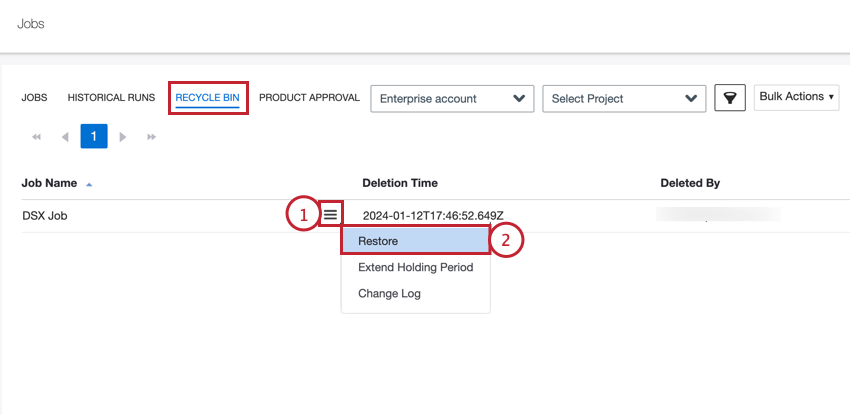
- Selecione Restaurar.
- Clique em Sim.
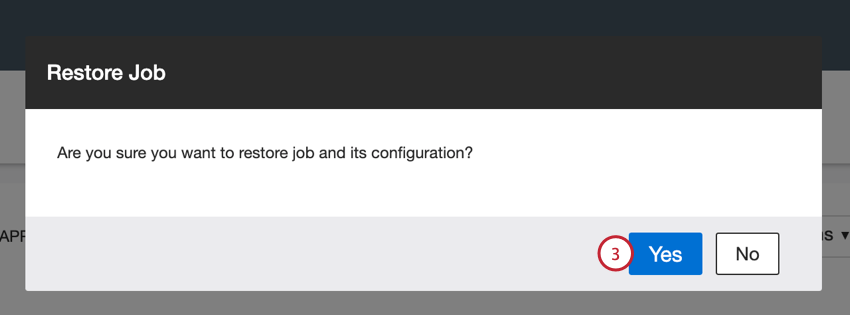
- Por padrão, os jobs restaurados estão desativados e não serão executados. Para ativar o trabalho, vá para a guia Trabalhos e ative o comutador Ativado “on.”
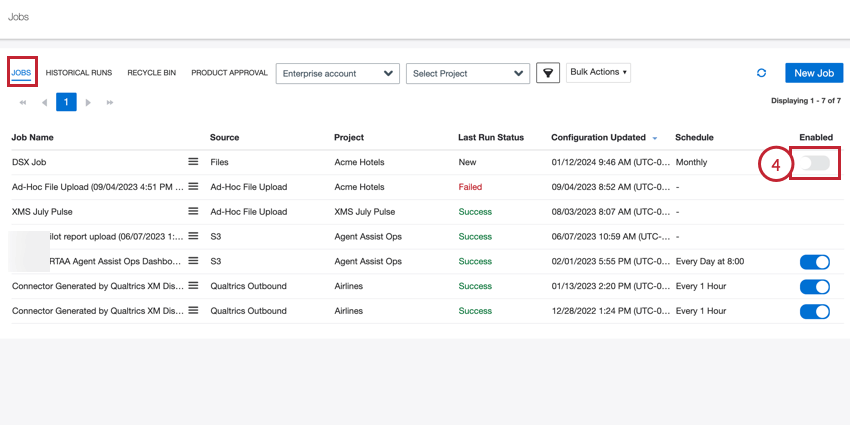
Prorrogação do período de retenção
Por padrão, os jobs excluídos são mantidos por 30 dias antes de serem excluídos. Este período é chamado de período de retenção. Você pode ampliar o período de retenção para um job, de modo que ele permaneça mais tempo na sua posição de reciclagem.
- Na guia Lixeira, clique no menu ao lado do trabalho para o qual você deseja estender o período de retenção.
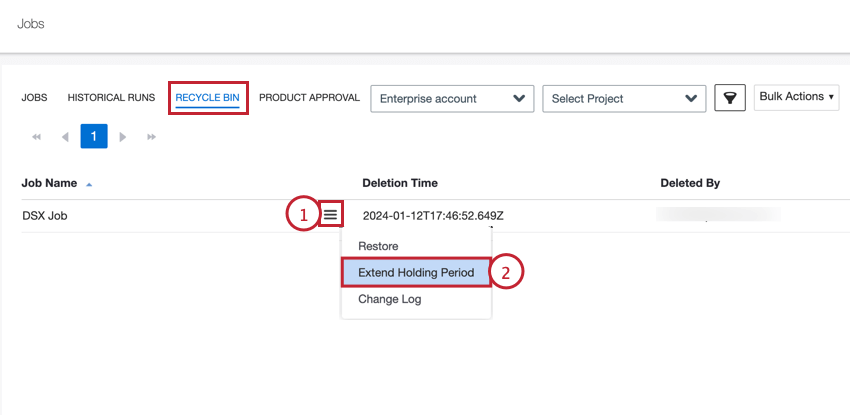
- Selecione Prorrogar período de retenção.
- Clique em Sim. Isso adiciona 30 dias ao período de retenção atual.
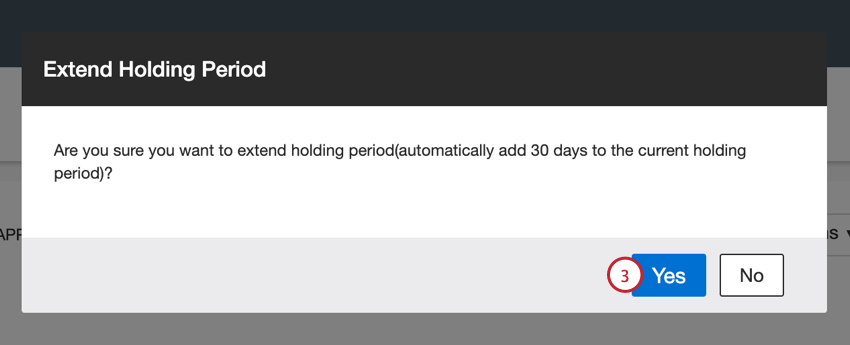
- Você pode visualizar quantos dias restam para o job no campo Período de retenção restante.
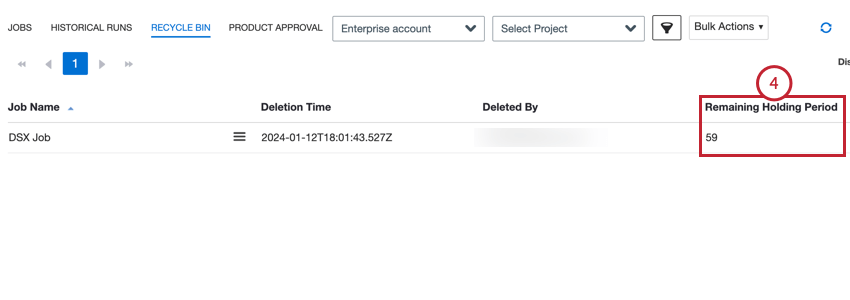
- Repita as etapas acima, conforme necessário.